Hay muchas cosas que puedes hacer con Microsoft® Word y una de ellas es que puedes girar el texto. A veces, puedes hacerlo sólo por motivos de diseño y estética durante las presentaciones o por cualquier otra razón. Sin embargo, es importante entender cómo girar el texto en Word para hacerlo perfectamente. Lo bueno es que este artículo habla de cómo girar el texto en Microsoft® Word con unos pasos muy fáciles de entender.
Cómo girar un texto en Word
Hacer girar el texto en Word es muy fácil y se puede conseguir en poco tiempo. Los pasos necesarios son los siguientes.
- Primero abre el documento de Microsoft® Word que quieras editar o haz clic en el documento en blanco para abrir uno nuevo.
- Haz clic en "Insertar", que se encuentra en la parte superior de la ventana para que aparezca la barra de herramientas de inserción.
- Haz clic en "Cuadro de texto", que encontrarás en la sección Texto de la barra de herramientas de inserción.

- Haz clic en "Cuadro de texto simple", que se encuentra en la parte superior del menú desplegable. Observa que el cuadro de texto aparecerá en el documento de Word.
- Introduce el texto escribiendo lo que quieres girar.
- Busca el icono "Girar", que se encuentra encima del cuadro de texto.
- Haz clic y arrastra el icono "Girar". Ten en cuenta que para girar el texto en Word, tienes que arrastrar el icono de girar a la izquierda o a la derecha en sentido contrario a las agujas del reloj. Gíralo hasta la posición que desees.
- Guarda tu documento.
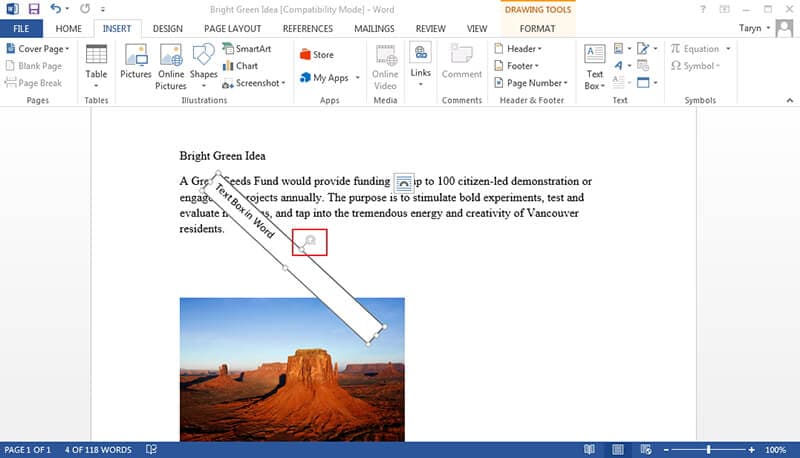
Sugerencias: Comparación del formato Word y el formato PDF
Microsoft® Word es uno de los formatos de documento disponibles, pero hay otros tipos de documento que suelen ofrecer más que éste y es el PDF. La popularidad del PDF ha aumentado con el tiempo, ya que se ha convertido en el formato de documento preferido por muchos particulares, empresas y otras personas que comparten documentos.
No es posible no exagerar las ventajas del PDF sobre otros formatos de documentos. En primer lugar, el PDF ofrece mucha más seguridad en los documentos que otros formatos. No hay duda de que este aspecto es muy importante y cualquier formato que ofrezca mayor seguridad será muy solicitado y popular. Por eso el PDF se utiliza mucho en las empresas, ya que la información confidencial debe estar protegida del público o de personas no autorizadas. Para asegurar los documentos, puedes aplicar fácilmente una contraseña al PDF para evitar que otras personas accedan a él, lo cual es una gran ventaja.
Otra ventaja del PDF es su capacidad de mantener siempre el formato de los documentos y dejarlos tal y como se envían. Las posibilidades de que otros formatos de archivo se alteren durante el proceso de compartir son muy altas, pero con el PDF, el formato de tu documento se mantiene y el receptor obtendrá el documento tal cual es.
Solución PDF todo en uno
Hemos hablado de las ventajas de utilizar el formato de archivo PDF para compartir documentos. Sin embargo, es importante tener en cuenta que no se puede trabajar en un documento PDF sin utilizar un editor. Un editor de PDF es aquel que te permite trabajar y editar un archivo de este tipo. Hay muchos editores de PDF, pero uno que destaca sobre los demás es PDFelement.

![]() Impulsado por IA
Impulsado por IA
PDFelement es un editor de PDF "todo en uno" con funciones y características de primer nivel. Es uno de los editores de PDF más inteligentes, diseñado para editar este tipo de archivo con mayor rapidez. De hecho, se considera una solución completa para la edición de PDF con funciones que abarcan la creación, la conversión desde y hacia otros formatos de archivo, la edición y la firma. De ahí que PDFelement esté diseñado para ser muy simple y fácil de usar. Por ejemplo, editar PDF es como editar un documento de Word sin comprometer su formato y estilo. A continuación, aprende cómo funciona de forma tan sencilla.

Con PDFelement, los usuarios pueden tener un control total de sus archivos de este tipo. La edición es más inteligente que la de muchos otros editores de PDF, puedes realizar una amplia gama de tareas y, sobre todo, se puede utilizar como alternativa a Adobe acrobat. Además, PDFelement cuenta con una herramienta de OCR líder en el sector que se utiliza para transformar los PDF basados en imágenes en algo que se pueda editar, buscar y seleccionar.
Otras características importantes que hay que mencionar sobre PDF son la creación de formularios PDF que se pueden rellenar, así como su uso para completar formularios PDF en línea. También puede crear y combinar archivos PDF, convertir y extraer, así como proteger y compartir. Lo bueno de PDFelement es que no es tan costoso como Adobe, a pesar de que ofrece las mismas cosas que éste. Por esta razón, PDFelement es el editor de PDF más rentable y está al alcance de mucha gente.
 100% Seguro | Sin anuncios |
100% Seguro | Sin anuncios |






